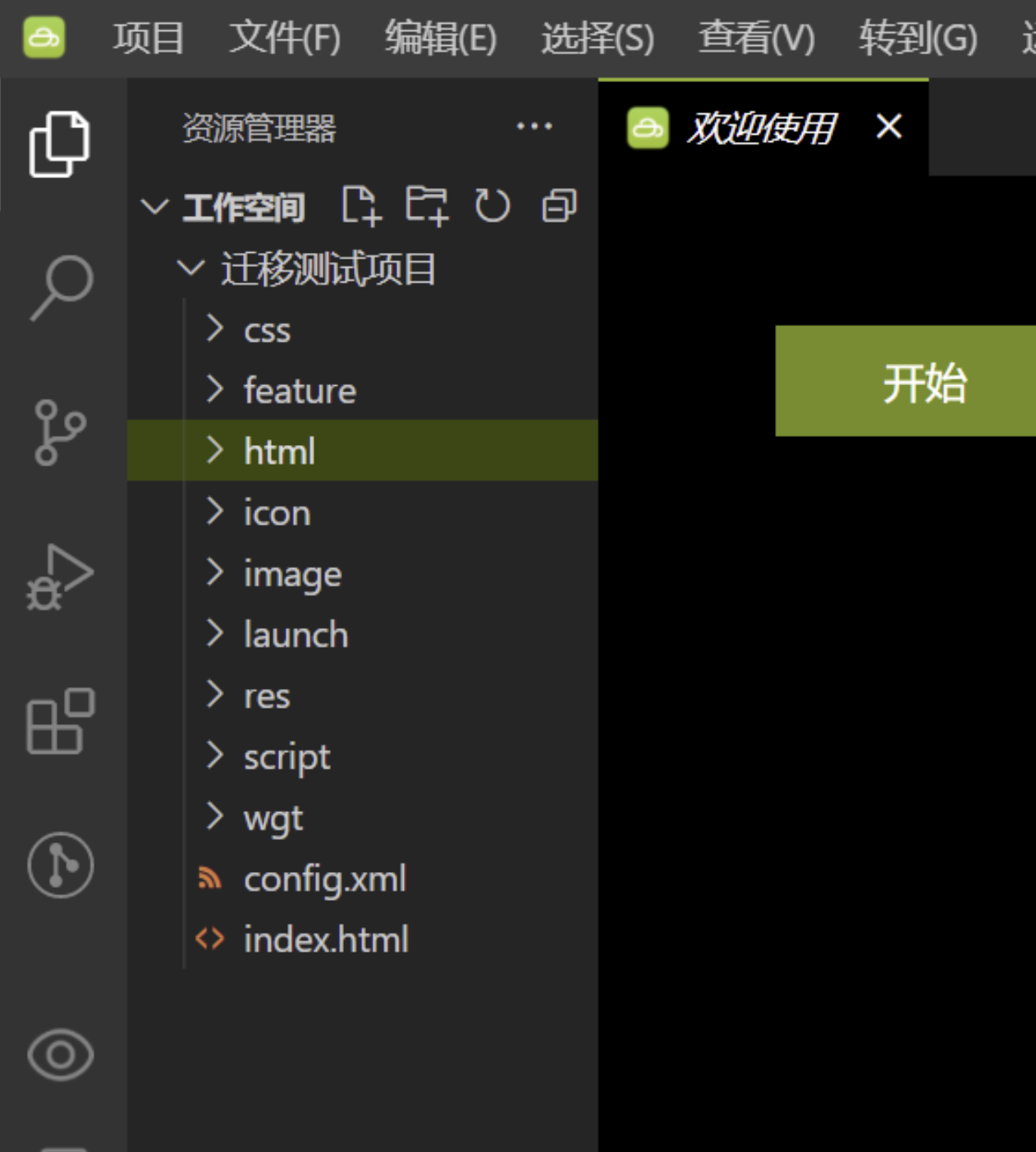APICloud Studio2 项目代码切换至 Studio3
官网迁移流程:APICloud Studio2 项目代码切换至 Studio3
作者:朱博龙
1、在 APICloud Studio2 中选择正在开发的项目,点击顶部菜单栏【代码管理】-【同步到云端】
2、下载 APICloud Studio3,并通过【项目】-【导入项目】-【云端检出】,选择已上传的项目,即可完成
注意 使用 APICloud Studio3 进行检出、上传、打包功能时,需要关闭加密软件才能正常使用,真机调试不受影响
APICloud Studio2 项目迁移至 APICloud Studio3 上操作截图
选择项目文件夹,右击 选择一键同步到云端
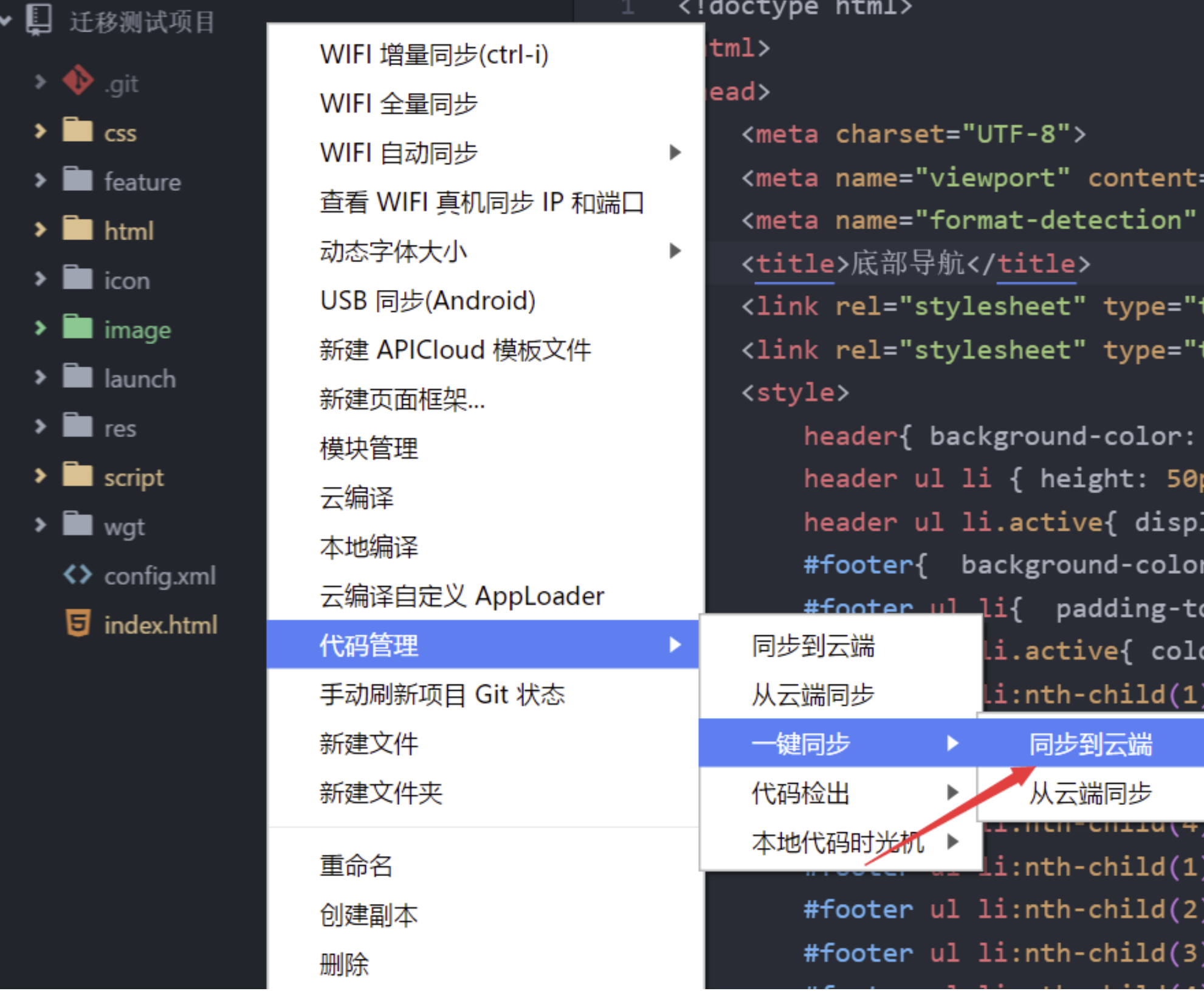
点击后会出现弹窗描述,添加描述后回车

等待同步完成后出现弹窗
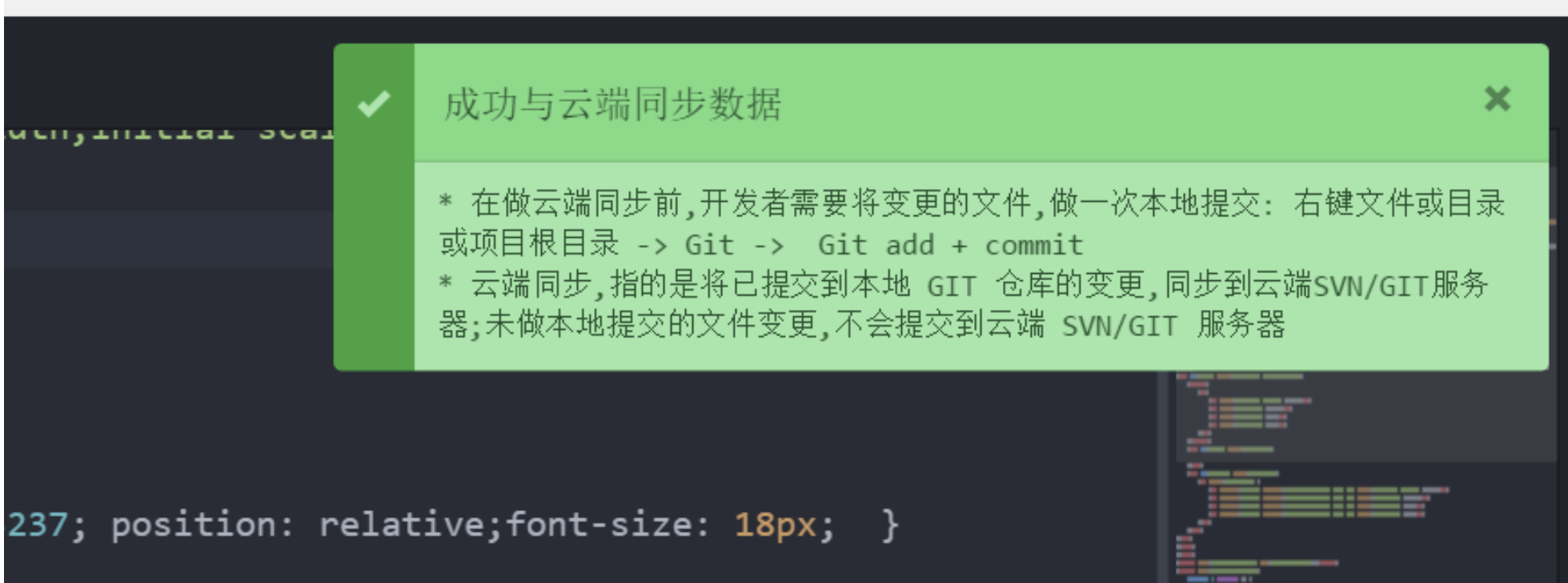
可在 APICloud Studio 官网查看同步情况
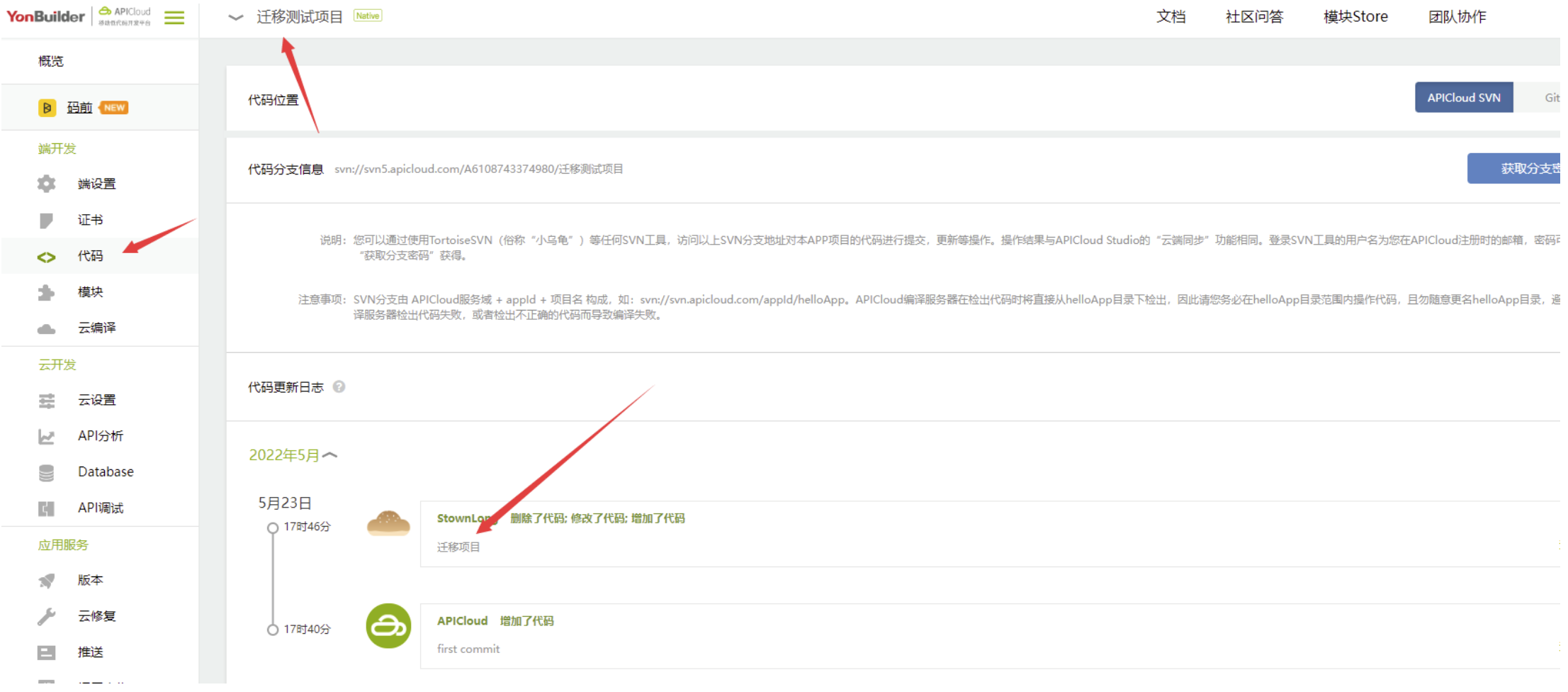
打开 APICloud Studio3, 在左下角进行登录操作
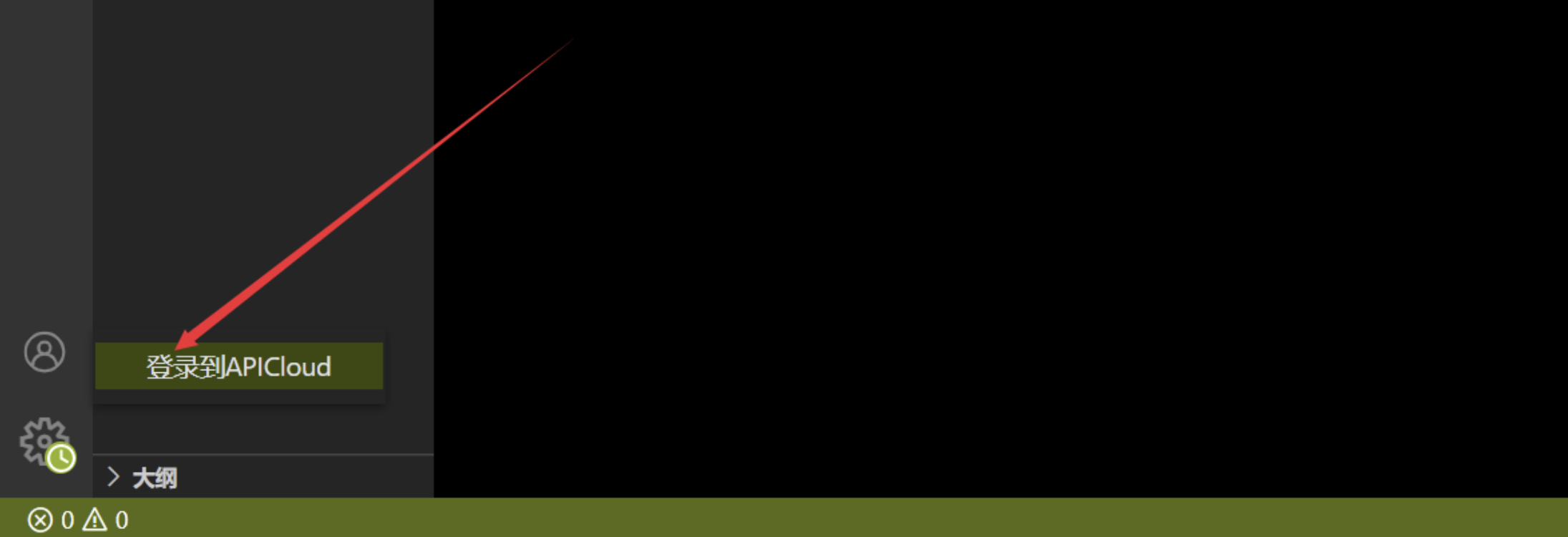
登陆完成进行项目检出, 项目 - 导入项目 - 云端检出 - 选择迁移的项目
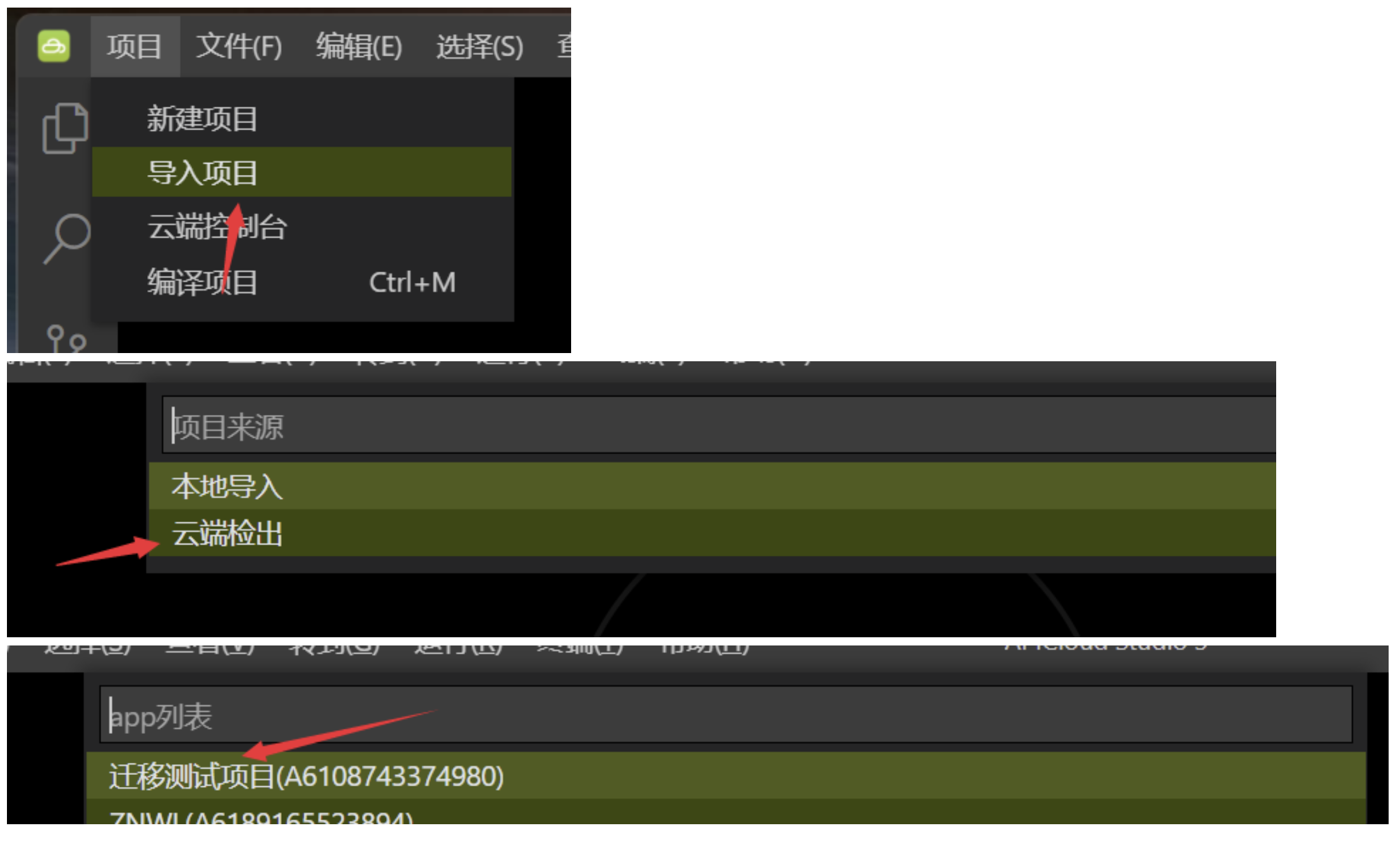
创建一个空文件夹进行选择迁移,即可迁移成功